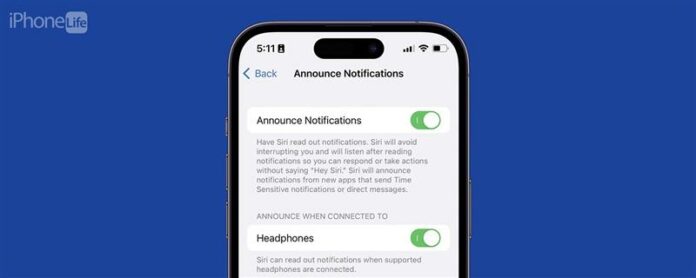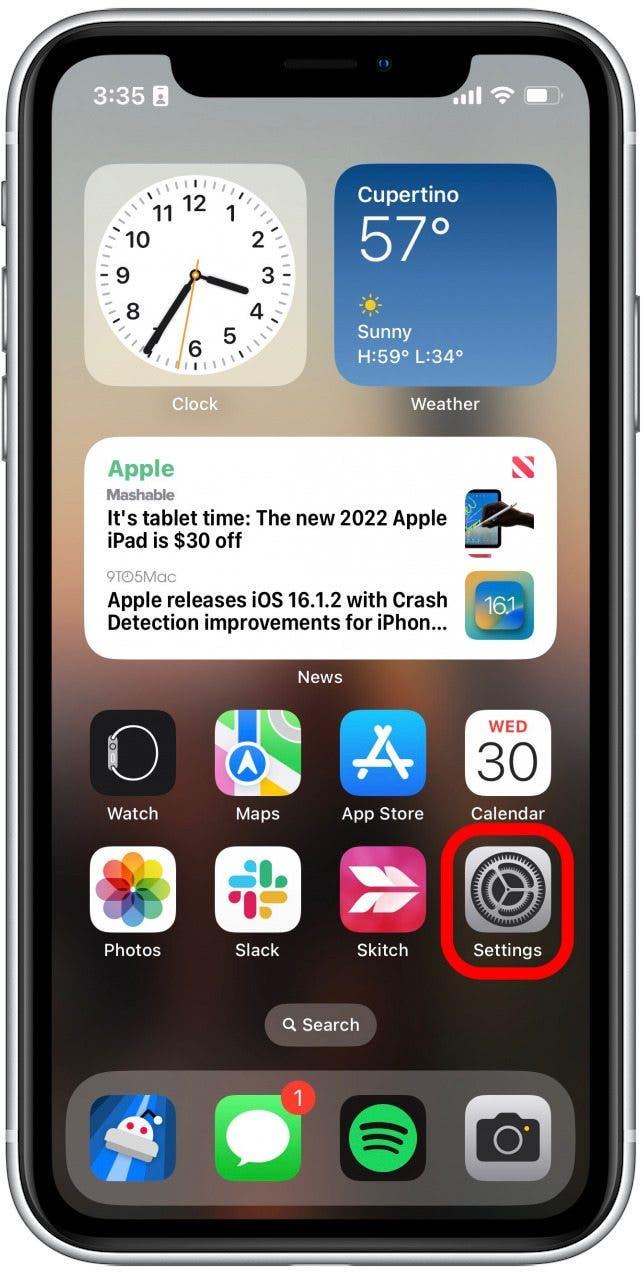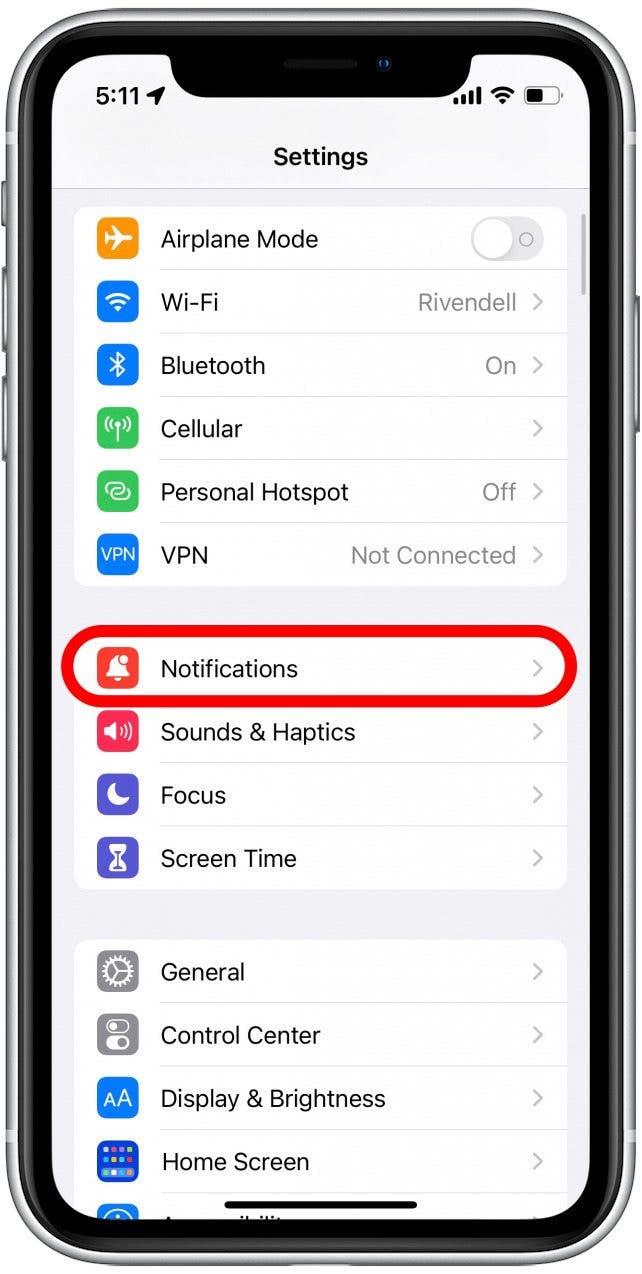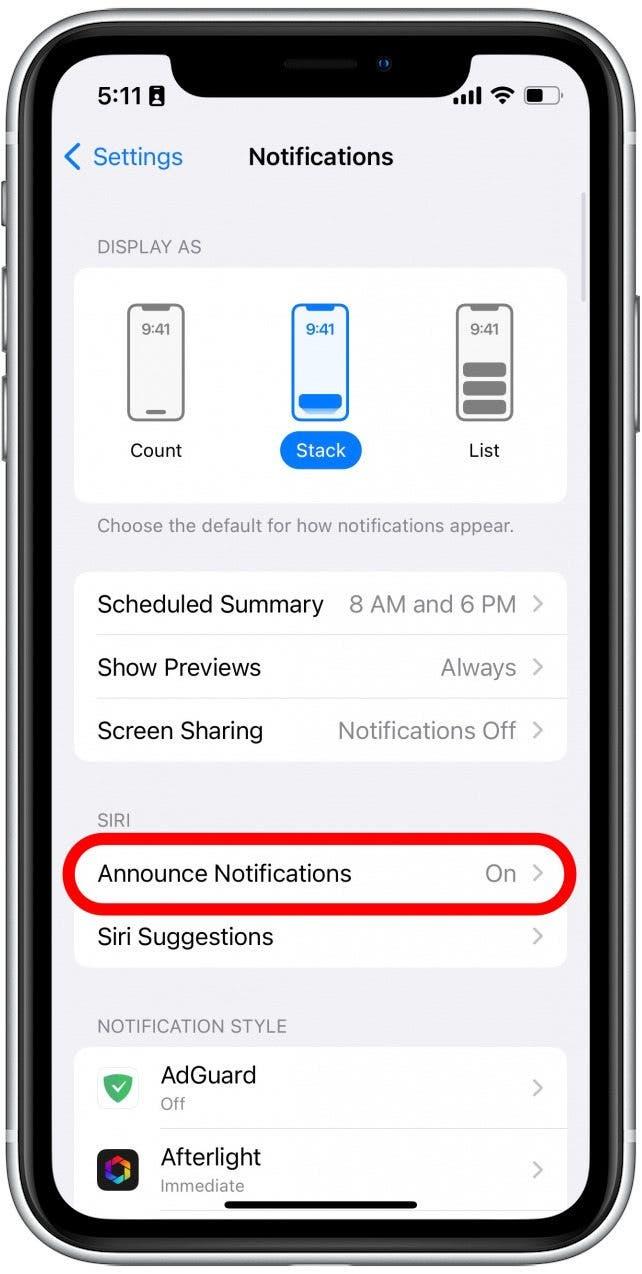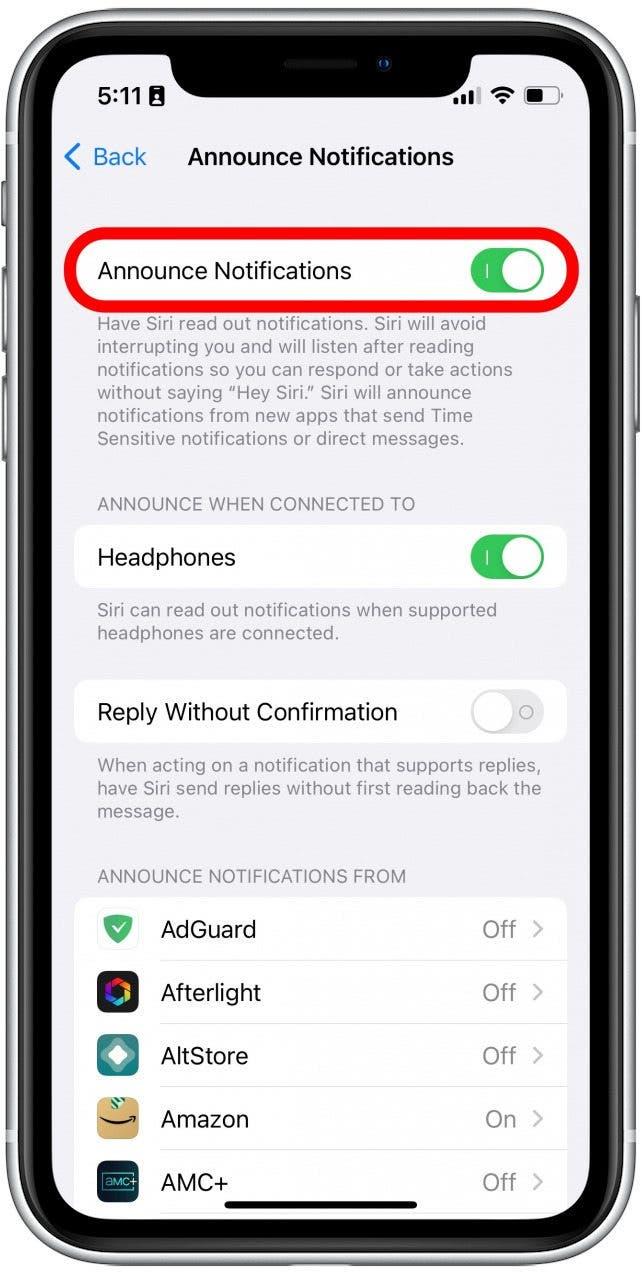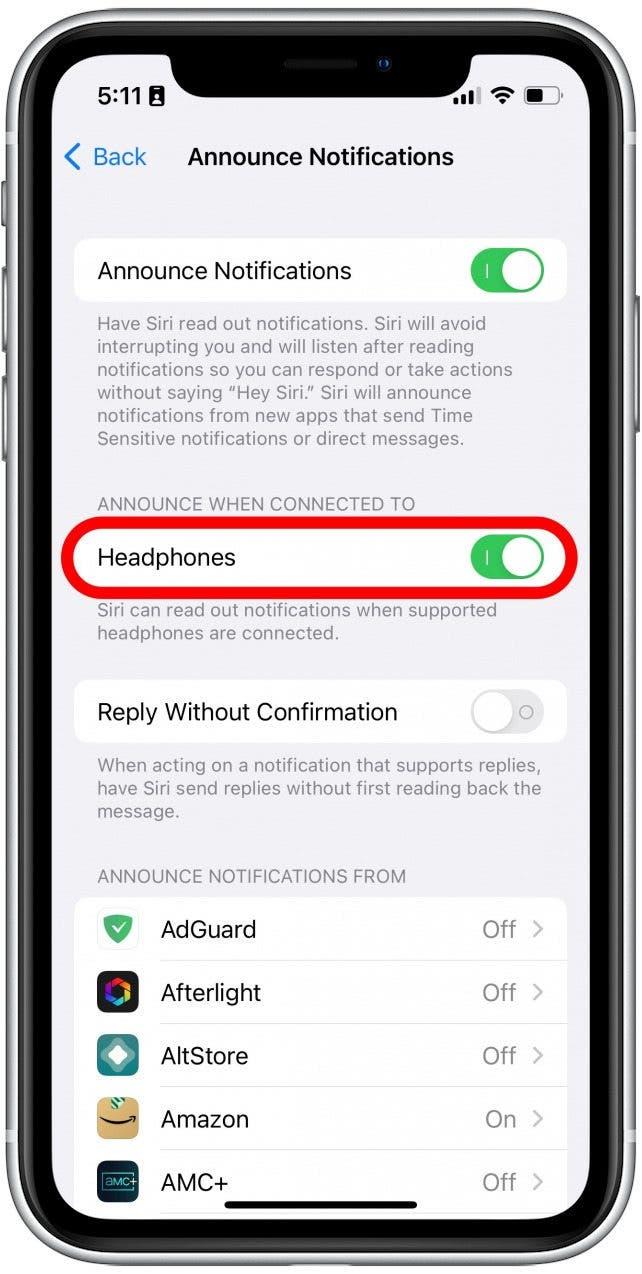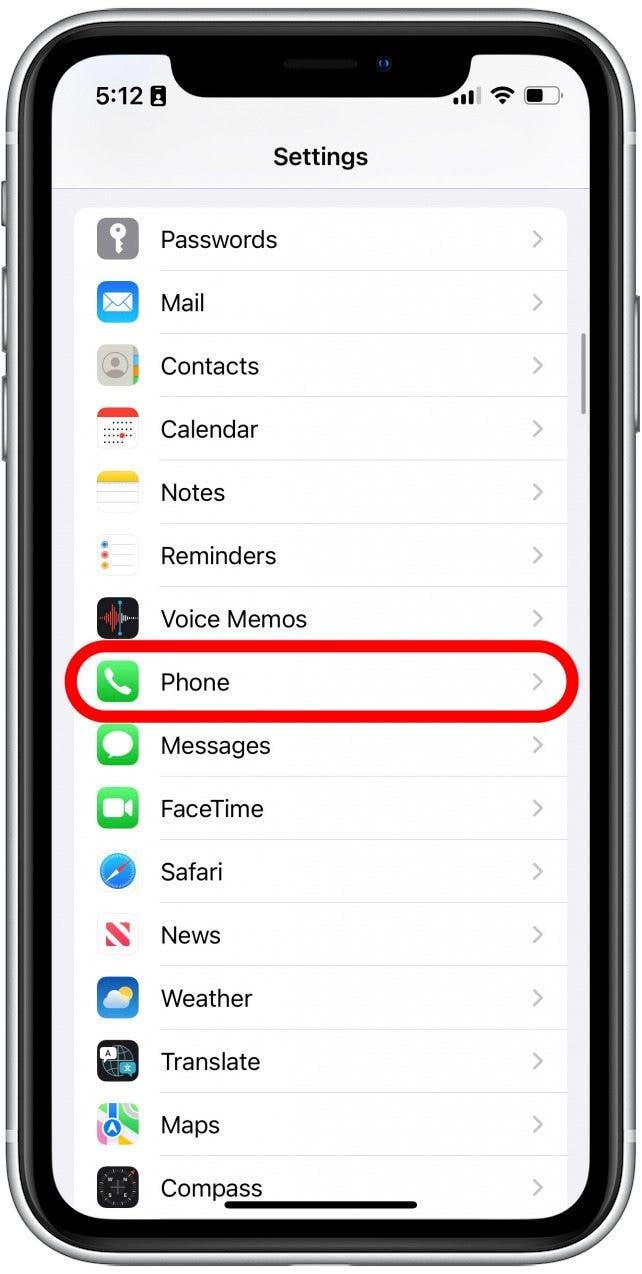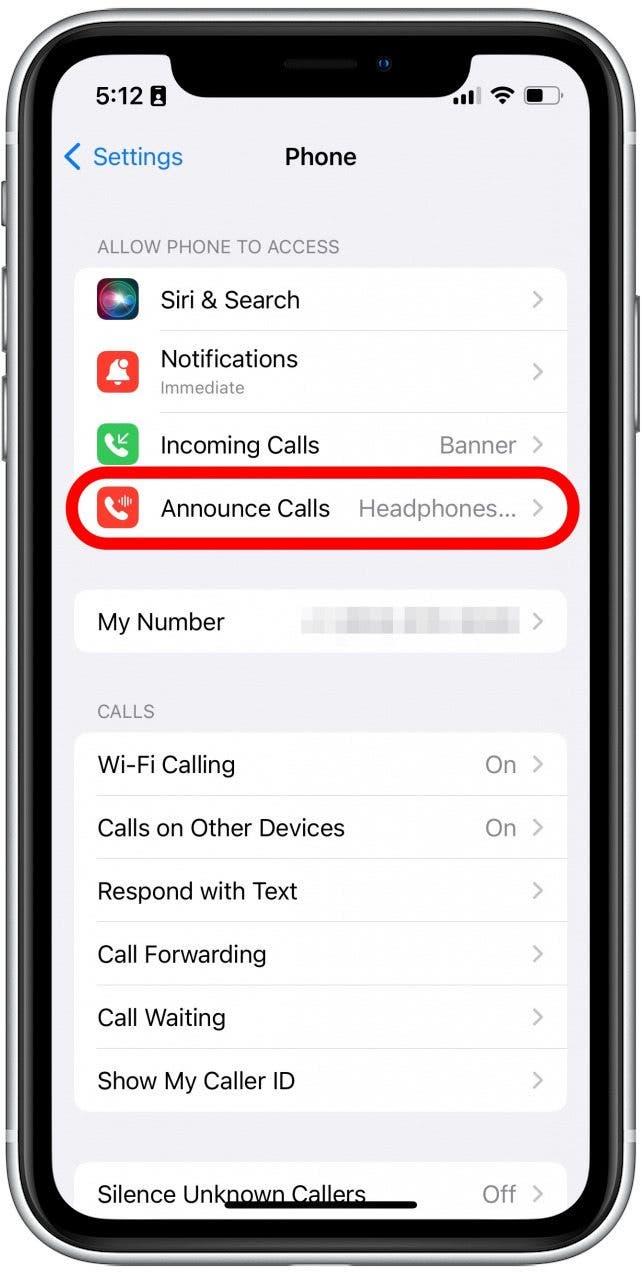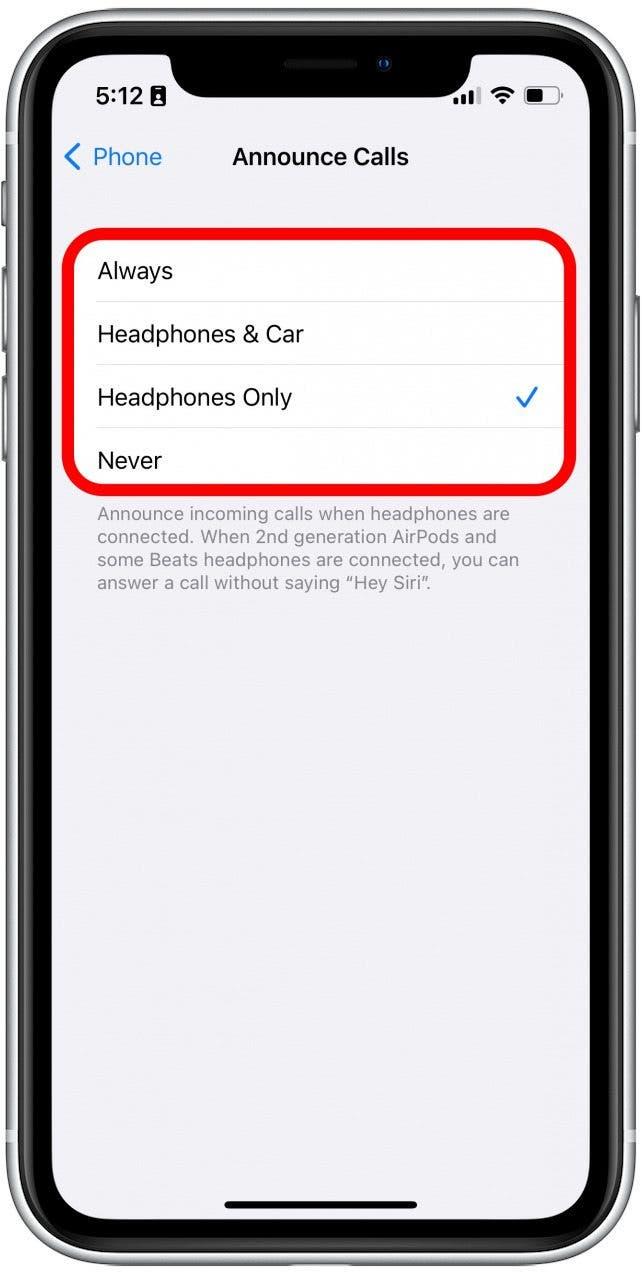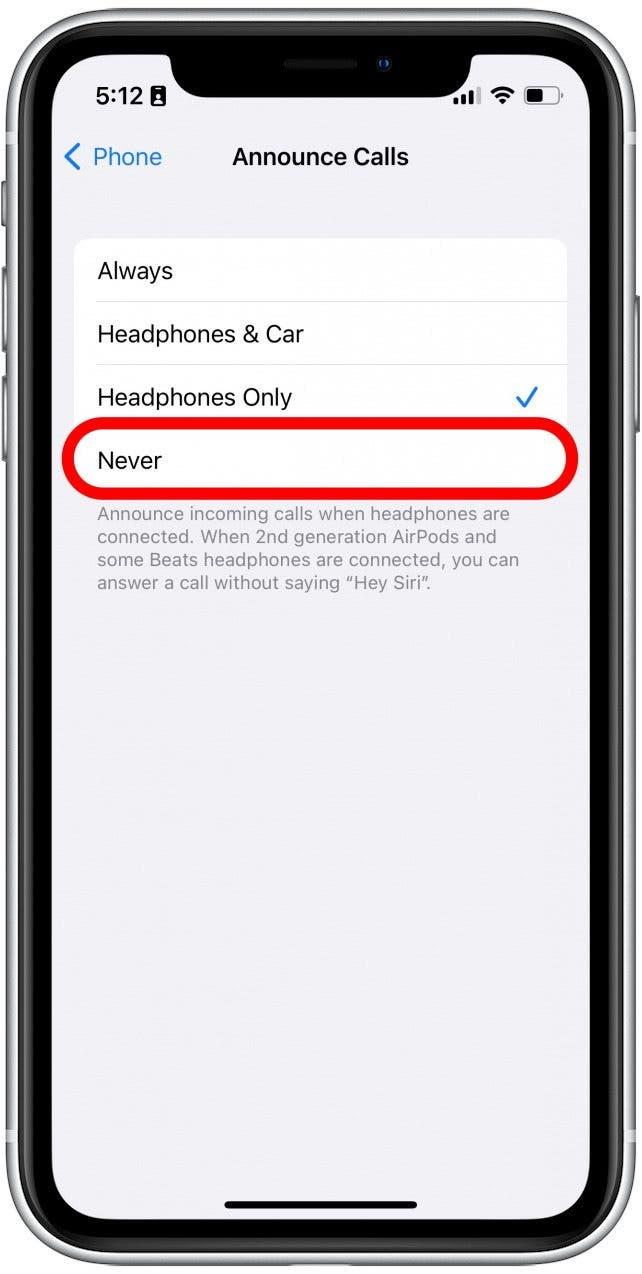Una dintre cele mai convenabile caracteristici ale AirPods este că puteți avea Siri să citească notificări primite pentru dvs. și să vă anunțați apelurile, astfel încât să nu trebuie să vă ridicați telefonul în timp ce le utilizați. Cu toate acestea, acest lucru se poate dovedi a fi o supărare pentru unii utilizatori. Din fericire, există o modalitate ușoară de a dezactiva notificările AirPod.
sari la:
- Cum să -l oprești pe Siri să citească mesaje pe Airpods
- cum să oprești AirPods să anunțe apeluri
Cum să oprești Siri să citească mesaje pe AirPods
Dacă Siri întrerupe constant muzica pentru a citi mesajele primite, poate doriți să opriți această caracteristică. Pentru mai multe trucuri AirPods și iPhone mai utile, asigurați -vă că Înregistrați -vă pentru vârful zilei . Iată cum să dezactivați notificările AirPod:
- Deschideți aplicația Setări .

- Atingeți notificări .

- Sub Siri, atingeți anunțați notificări .

- Atingerea comutării de lângă anunță notificări va face ca Siri să nu anunțe notificări niciodată. (Această comutare va fi gri la oprire.)

- Dacă doriți ca Siri să anunțe încă notificări, dar nu atunci când AirPod -urile dvs. sunt conectate, atingeți comutarea de lângă căști .

Oprirea oricăreia dintre aceste setări va opri AirPods să citească mesaje și alte notificări cu voce tare.
Cum să opriți AirPods să anunțe apeluri
În aceeași ordine de idei ca notificările, Siri va anunța, de asemenea, apeluri atunci când utilizați AirPods sau alte căști acceptate. Din fericire, există o opțiune de a opri acest lucru.
- Deschideți aplicația Setări .

- Derulați în jos și atingeți telefon .

- Atingeți anunțați apeluri .

- Aveți câteva opțiuni diferite aici. Atingerea întotdeauna va face ca Siri să vă anunțe apelurile primite de fiecare dată când primiți un apel. căști și mașina va face astfel încât Siri să anunțe apeluri doar atunci când sunt conectate la mașina dvs. sau când sunt conectate AirPod -urile dvs. (sau alte căști acceptate). căști doar face astfel încât Siri să anunțe apeluri doar atunci când AirPod -urile dvs. sunt conectate, dar nu atunci când sunt conectate la mașina dvs. Never Opriți anunțurile de apel cu totul.

- Dacă doriți să opriți AirPods să anunțe apeluri, va trebui să atingeți Never , deoarece celelalte trei opțiuni includ căști.

După oprirea acestei setări, Siri nu ar trebui să mai anunțe apeluri telefonice atunci când utilizați AirPods. Dacă sunteți în căutarea de îmbunătățiți durata de viață a bateriei AirPods , putem ajuta și cu asta.